- メイン機@自作PCの3.5インチ内蔵ハードディスクを交換する!
- 内蔵ハードディスクを購入する
- バッファロー 外付けハードディスク 4TB HD-NRLD4.0U3-BAが届く
- バッファロー 外付けハードディスク 4TB HD-NRLD4.0U3-BA パッケージ
- バッファロー 外付けハードディスク 4TB HD-NRLD4.0U3-BA パッケージ内容
- バッファロー 外付けハードディスク 4TB HD-NRLD4.0U3-BAについて
- バッファロー 外付けハードディスク 4TB HD-NRLD4.0U3-BAから内蔵ハードディスクを取り出す
- バッファロー 外付けハードディスク 4TB HD-NRLD4.0U3-BAから取り出した内臓ハードディスクについて
- バッファロー 外付けハードディスク 4TB HD-NRLD4.0U3-BAから取り出した内臓ハードディスクを使う
- 最後に
メイン機@自作PCの3.5インチ内蔵ハードディスクを交換する!
メイン機@自作PCに搭載している内蔵ハードディスク「Western Digital Blue 2TB WD20EZAZ-RT」の【代替処理保留中のセクタ数】がしきい値を上回り注意勧告が出て数ヶ月経過しました。
【代替処理保留中のセクタ数】の増加し続けて使えなくなると思っていたのですが、【代替処理保留中のセクタ数】がそれ以上増加することもなく使い続けてきました。
しかし、大事なデータも保管されておりこの状態では安心して2022年を迎えることができないと判断し、今回内蔵ハードディスクを交換することにしました。
内蔵ハードディスクを購入する
Amazon.co.jpで3.5インチ内蔵ハードディスクを調べてみると『【Amazon.co.jp限定】Seagate BarraCuda 3.5" 4TB 内蔵ハードディスク HDD 2年保証 6Gb/s 256MB 5400rpm 正規代理店品 ST4000DM004』が8,000円で販売されていました。
また、それよりも若干高い『Western Digital ウエスタンデジタル 内蔵 HDD 4TB WD Blue PC 3.5インチ 内蔵HDD WD40EZAZ-EC 【国内正規代理店品】』も有り、定番の3.5インチ内蔵ハードディスクについてはこの二択と言ったところでしょう。
特にメーカーに拘りは無かったので、安い方の『【Amazon.co.jp限定】Seagate BarraCuda 3.5" 4TB 内蔵ハードディスク HDD 2年保証 6Gb/s 256MB 5400rpm 正規代理店品 ST4000DM004』を購入するつもりでいました。
たまたまNTT-X Storeのウェブサイトを見ると、バッファローの『USB3.1(Gen1)/USB3.0/USB2.0接続 外付けHDD PC用&TV録画用 静音&防振&放熱設計 日本製 見守り合図 4TB ブラック HD-NRLD4.0U3-BA』が、クーポン利用で7.980円で販売されていました。
以下、『バッファロー 外付けハードディスク 4TB HD-NRLD4.0U3-BA』とします。
これは昨年Amazonブラックフライデーで購入した「バッファロー 外付けハードディスク 4TB HD-AD4U3」と同等品になります。

その『バッファロー 外付けハードディスク 4TB HD-NRLD4.0U3-BA』を購入して、内蔵ハードディスクだけ取り出して使えば、安く4TBの内蔵ハードディスクが手に入るのと同時に外付けHDDケースも手に入ることができるので、保証の問題はさて置いてこちらを購入することにしました。
バッファロー 外付けハードディスク 4TB HD-NRLD4.0U3-BAが届く
NTT-Storeから『バッファロー 外付けハードディスク 4TB HD-NRLD4.0U3-BA』が届きました。
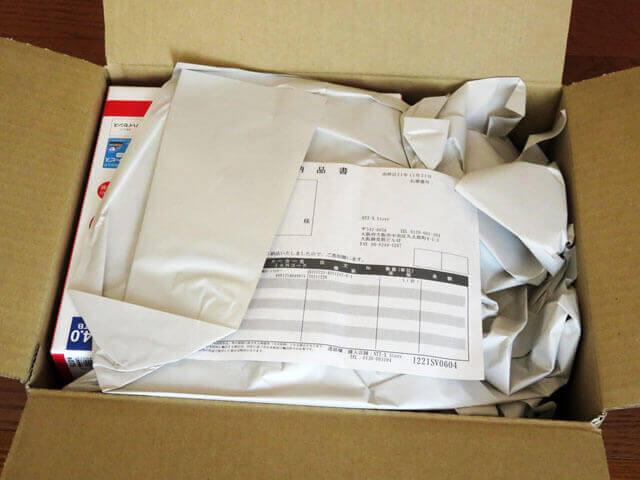

バッファロー 外付けハードディスク 4TB HD-NRLD4.0U3-BA パッケージ
Amazonブラックフライデーで購入した「バッファロー 外付けハードディスク 4TB HD-AD4U3」は段ボール仕様の簡素なパッケージでしたが、NTT-Storeで購入した『バッファロー 外付けハードディスク 4TB HD-NRLD4.0U3-BA』は家電量販店などで販売されているのと同仕様のパッケージとなっています。


バッファロー 外付けハードディスク 4TB HD-NRLD4.0U3-BA パッケージ内容
それでは『バッファロー 外付けハードディスク 4TB HD-NRLD4.0U3-BA』を開封していきます。

『バッファロー 外付けハードディスク 4TB HD-NRLD4.0U3-BA』のパッケージ内容は、
- 外付けハードディスク本体
- USB3.1(Gen1)ケーブル
- ACアダプター
- 取扱説明書(保証書)
となります。

パッケージ内容については、Amazonブラックフライデーで購入した「バッファロー 外付けハードディスク 4TB HD-AD4U3」と全く同じです。
取扱説明書も同じで、しっかりと説明が書かれており安心して使うことができます。

バッファロー 外付けハードディスク 4TB HD-NRLD4.0U3-BAについて
外付けハードディスク本体についてもAmazonブラックフライデーで購入した「バッファロー 外付けハードディスク 4TB HD-AD4U3」と全く同じです。
一つだけ違う点は、背面の製品ラベルのModel名ぐらいです。



バッファロー 外付けハードディスク 4TB HD-NRLD4.0U3-BAから内蔵ハードディスクを取り出す
それでは『バッファロー 外付けハードディスク 4TB HD-NRLD4.0U3-BA』の内蔵ハードディスクを取り出す作業を行います。
外付けハードディスク本体は、背面側の中央にネジ1本で留められています。

底面を上側にして背面にあるネジ1本をプラスドライバーを使って外します。

上側にした底面のカバーを右に少しだけスライドさせます。

スライドさせた底面のカバーを持ち上げて外すと、内蔵ハードディスクが現れます。

その内蔵ハードディスクを持ち上げることで、簡単に内蔵ハードディスクを取り外すことができます。


内蔵ハードディスクには4本のネジが付いているので、その4本のネジをプラスドライバーを使って外します。


全てのネジを外した後に、コネクター基板を引き抜きます。

以上で内蔵ハードディスクを無事取り出すことができました。
バッファロー 外付けハードディスク 4TB HD-NRLD4.0U3-BAから取り出した内臓ハードディスクについて
内蔵ハードディスクの種類を確認すると、Amazonブラックフライデーで購入した「バッファロー 外付けハードディスク 4TB HD-AD4U3」と同じ「Seagate BarraCuda 3.5インチ 4TB 内蔵ハードディスク ST4000DM004」が使われていました。

内蔵ハードディスクを完全に取り出して気づいたのが、内蔵ハードディスクの厚みが薄いこと。

久しぶりに3.5インチ内蔵ハードディスクを購入したのですが、今時の3.5インチ内蔵ハードディスクってコンパクトに進化していたのですね。
これまで使ってきた「Western Digital Blue 2TB WD20EZAZ-RT」のサイズが【横101.6mm×厚さ26.1mm×奥行き147mm】に対し、今回手に入れた「Seagate BarraCuda 3.5インチ 4TB 内蔵ハードディスク ST4000DM004」は【横101.6mm×厚さ20.17mm×奥行き146.99mm】と、厚さが6mm程薄くなっていました。
ここで心配になったのは、『バッファロー 外付けハードディスク 4TB HD-NRLD4.0U3-BA』の外付けHDDケースに、厚さ26.1mmの内蔵ハードディスクが収納できるかどうかです。
それでは実際に組み立てていきます。
組み立ては、先程3.5インチ内蔵ハードディスクを取り出した時と逆の手順で行います。

コネクタ基板を「Western Digital Blue 2TB WD20EZAZ-RT」に装着します。
このコネクタ基板が「Western Digital Blue 2TB WD20EZAZ-RT」に装着できたので問題無さそうです。

側面にネジ4本を取り付けます

外付けHDDケースに装着します。

底面のフタを閉めて完了です。

無事厚さ26.1mmの3.5インチ内蔵ハードディスクを、『バッファロー 外付けハードディスク 4TB HD-NRLD4.0U3-BA』の外付けHDDケースに収納することができました。
バッファロー 外付けハードディスク 4TB HD-NRLD4.0U3-BAから取り出した内臓ハードディスクを使う
次に『バッファロー 外付けハードディスク 4TB HD-NRLD4.0U3-BA』から取り出した内蔵ハードディスクに、これまで使ってきた「Western Digital Blue 2TB WD20EZAZ-RT」のデータをコピーします。
コピーするのに使ったのは、手持ちのHDDクローンスタンド「MARSHAL 第3世代 HDD エラースキップスタンド MAL-5135SBKU3」です。
この「MARSHAL 第3世代 HDD エラースキップスタンド MAL-5135SBKU3」は、既にAmazon.co.jpでは販売されていないようです。
「MARSHAL 第3世代 HDD エラースキップスタンド MAL-5135SBKU3」は、セクターエラーが確認された場合はその時点で停止するのではなくスキップしてコピーを続けてくれる機能が備わっています。
それぞれの3.5インチ内蔵ハードディスクをセット完了後、Copyボタンを押して後はコピー完了を待つだけです。

夜からコピー作業を開始して、朝方にはエラーをスキップしたと言うLEDインジケーターも点灯しておらず正常にコピーが完了していました。

コピー完了後、メイン機@自作PCにセットしてどうか確認を行って完了です。

今回2TBから4TBに容量が拡張されたので、残り2TBの領域を使えるようにするためボリューム設定を行い完了です。
最後に
その後、【代替処理保留中のセクタ数】のしきい値を上回った不具合品の「Western Digital Blue 2TB WD20EZAZ-RT」を物理フォーマットしてみたのですが、最後まで正常に完了することはなく途中で停止した状態になってしまいました。。
と言うことで、今回新しい内蔵ハードディスクに交換しておいて正解でした。










コメント